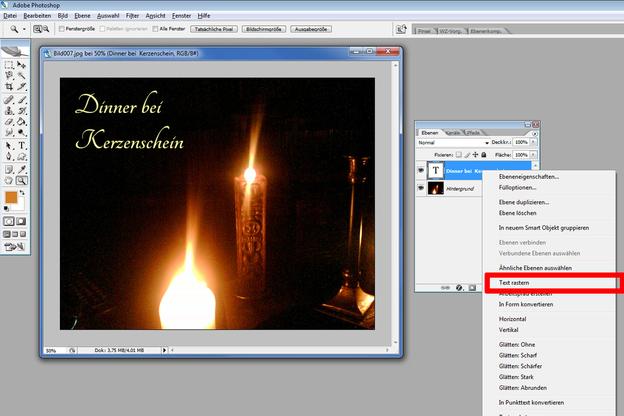فيديو: دمج الخطوط لتصدير PDF في Photoshop
العمل مع الفوتوشوب

بغض النظر عن نوع المشروع الذي تعمل عليه ، يعد اختيار الخط الصحيح أمرًا ضروريًا للمظهر وبالتالي "نجاح" صورة أو ملصق أو آخر الرسم.
- لذلك عند اختيار خط مناسب ، فإن أهم شيء يجب مراعاته هو الوضوح والحجم. بعد كل شيء ، سيكون موت أي حدث ، على سبيل المثال ، إذا كان مكان ووقت الحدث غير مقروءين على ملصقاتهم الإعلانية.
- هذا هو السبب في أنه من المهم في Photoshop تضمين الخطوط بشكل صحيح في الرسم. إذا لم تقم بذلك ، فقد يحدث تشوه في النصوص الموجودة عندما تقوم بتعديل الحجم لاحقًا أو عند حفظها.
كيفية تضمين الخطوط
تضمين الخطوط بتنسيق محل تصوير سهل جدا وسريع جدا في الاستخدام. كل ما عليك فعله هو اتباع الخطوات أدناه.
- شبكة طبقة النص. للقيام بذلك ، انقر بزر الماوس الأيمن فوق طبقة النص التي تريد تضمينها. في قائمة السياق التي تظهر ، ستجد العنصر "مستوى التنقيط". قبل التنقيط ، تأكد من صحة النص الموجود على هذه الطبقة. لا يمكن تحرير هذا بعد التنقيط.
- [اختياري] قم بتقليل الرسم النهائي إلى مستوى واحد. للقيام بذلك ، انقر فوق علامة تبويب القائمة "المستوى" بعد الانتهاء من مشروعك. في هذه القائمة ستجد العنصر "تقليل إلى مستوى الخلفية". يقلل هذا الإجراء كل الطبقات المرئية إلى طبقة واحدة ، وبالتالي يمنع تشوه النص الفردي أو طبقات الرسوم.
- هل تريد الرسم الخاص بك كملف بي دي إف-ملف التصدير ، عليك ببساطة تحديد "Photoshop PDF" كتنسيق ملف ضمن "حفظ باسم".
تحرير ملف PSD - وإليك الطريقة
ملف PSD هو "مستند Photoshop" ، أي تنسيق ...